Photoshop is niet de go-to-app voor het ontwerpen van gedrukte media. Normaal gesproken is InDesign de tool bij uitstek voor het maken van alles dat uiteindelijk op papier of op PVC-banners wordt afgedrukt. Dat gezegd hebbende, degenen die drukwerk moeten maken en al bekend zijn met Photoshop, kunnen de app nog steeds gebruiken om dit te doen.
Photoshop ondersteunt afdrukken en het kan afdrukken naar elk type printer dat u kunt configureren om op uw systeem te worden uitgevoerd. Zolang de printer correct is ingesteld, zou Photoshop geen problemen moeten hebben om erop af te drukken.
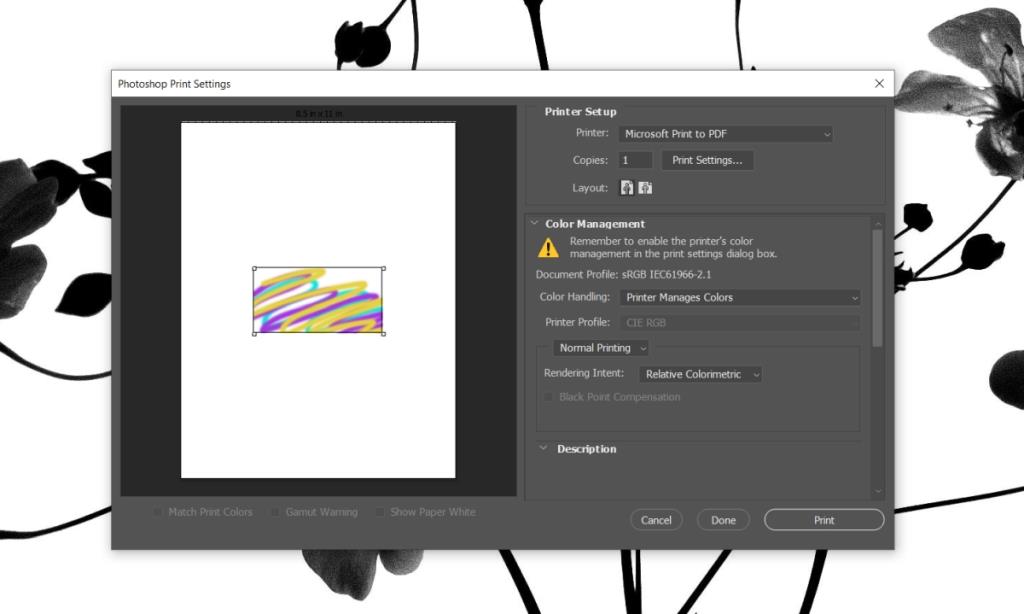
Photoshop blijft crashen tijdens het afdrukken?
Hoewel Photoshop afdruktaken naar een printer kan sturen, is het niet onfeilbaar. In feite kan een PSD-bestand behoorlijk groot worden naarmate je er meer lagen aan toevoegt. Uiteindelijk kan uw systeem vastlopen als u de Clone- of effectentools gebruikt. Dit betekent dat u mogelijk ook problemen ondervindt bij het afdrukken vanuit Photoshop.
Als Photoshop blijft crashen wanneer u een afdruktaak naar uw printer stuurt, voert u de onderstaande basiscontroles uit en probeert u vervolgens de oplossingen die we verderop hebben vermeld.
- Start het systeem en de printer opnieuw op. Druk het bestand af wanneer er geen andere apps op het systeem actief zijn.
- Druk een testpagina af vanaf de printer om te controleren of er geen hardwareproblemen zijn.
- Druk een eenvoudig tekstbestand af vanuit een app zoals Kladblok.
- Wis de afdrukwachtrij en probeer af te drukken.
Hoe Photoshop te repareren blijft bevriezen
Als alle bovenstaande controles slagen, maar u nog steeds niet kunt afdrukken vanuit Photoshop, probeer dan deze oplossingen.
1. Maak een nieuwe werkschijf
Als de werkschijf die Photoshop gebruikt vol raakt, krijg je allerlei problemen met de app.
- Sluit Photoshop af.
- Houd de Ctrl+Alt-toets ingedrukt en open Photoshop opnieuw.
- Open het bestand dat u wilt afdrukken.
- Tik op de sneltoets Ctrl+P om het bestand af te drukken.
2. Reset de voorkeuren van Photoshop
Het is mogelijk dat uw voorkeurenprofiel beschadigd is en problemen veroorzaakt met de afdruktaak.
- Sluit Photoshop af.
- Houd de Ctrl+Alt+Shift-toets ingedrukt en open Photoshop.
- Bevestig dat je de voorkeuren wilt resetten.
- De voorkeuren worden gereset.
- Open het bestand dat u wilt afdrukken en probeer het af te drukken.
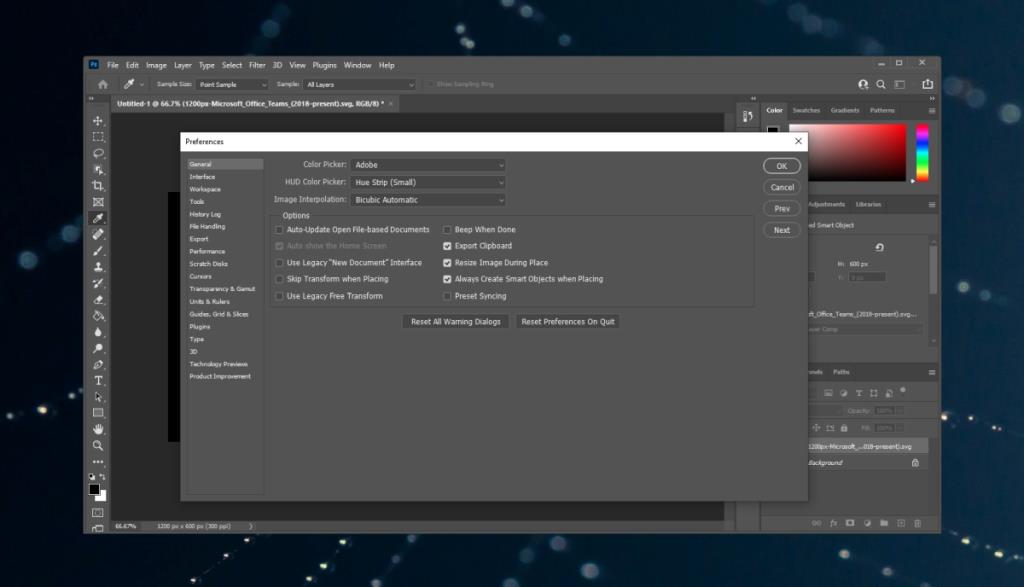
3. Controleer printerconflict
Controleer of uw printer correct is geïnstalleerd of niet. Als dit niet het geval is, of als het meerdere keren is geïnstalleerd, veroorzaakt het conflict waarschijnlijk problemen.
- Tik op de sneltoets Win+I om de app Instellingen te openen.
- Ga naar Apparaten.
- Selecteer Printers en scanners.
- Verwijder alle printers die u niet gebruikt.
- Probeer opnieuw af te drukken.
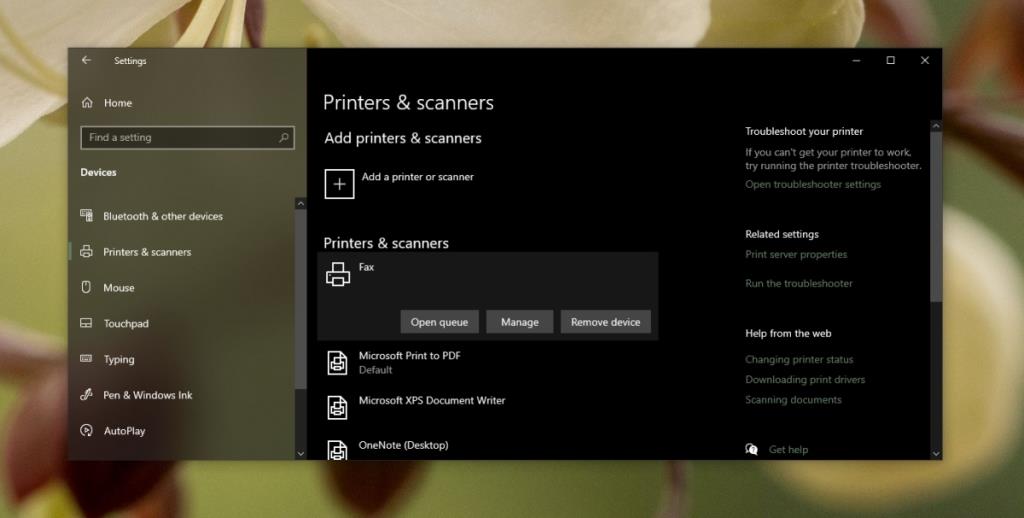
4. Nieuw bestand maken
Het is mogelijk dat een element in het Photoshop-bestand dat u probeert af te drukken, beschadigd is. Maak een nieuw/ander Photoshop-bestand. Het hoeft geen omvangrijk ontwerpproject te zijn; een eenvoudig gevulde laag zal het werk doen. Druk het nieuwe bestand af en als het wordt afgedrukt zonder Photoshop te sluiten/crashen, is de kans groot dat het bestand dat u probeert af te drukken problemen heeft.
Probeer een kopie van het bestand te maken en druk het af.
5. Druk in plaats daarvan JPEG/PNG af
Wanneer een Photoshop-bestand wordt afgedrukt, bevat het geen ontwerpinformatie, zoals lagen, welke effecten zijn toegepast, linialen, hulplijnen, lettertypen, enz. U krijgt alleen een afbeelding die is afgedrukt.
Als Photoshop het bestand niet afdrukt, kunt u het opslaan als JPEG of PNG en in plaats daarvan afdrukken.
- Open het bestand in Photoshop.
- Ga naar Bestand> Opslaan als.
- Open de vervolgkeuzelijst Opslaan als type en selecteer JPEG of PNG.
- Sla het bestand op.
- Open de opgeslagen afbeelding in Foto's ( of een andere afbeeldingsviewer naar keuze ).
- Tik op de sneltoets Ctrl+P om de afbeelding af te drukken.
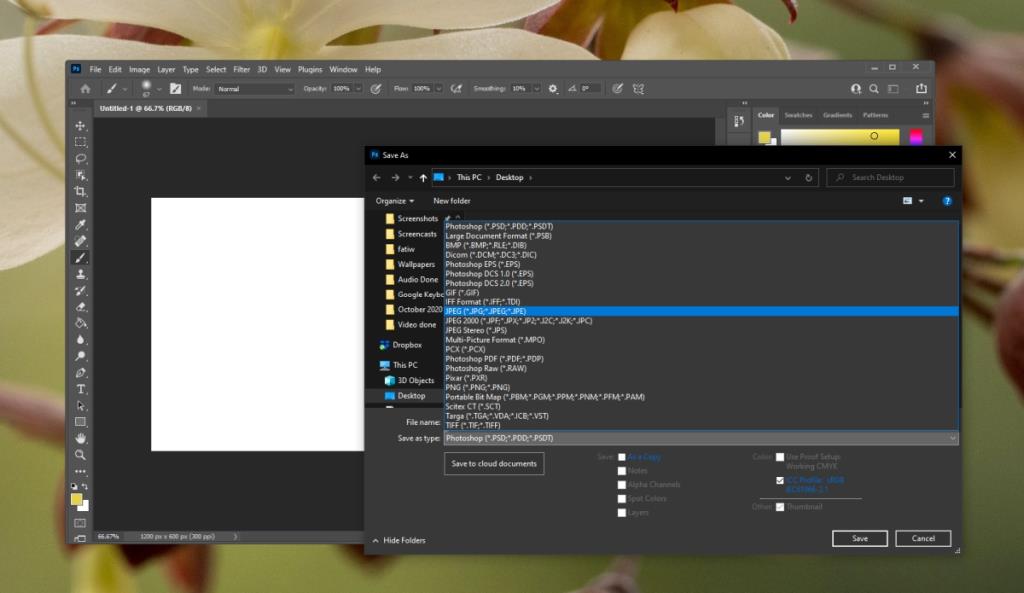
De Photoshop-crash kan vervelend zijn: CONCLUSIE
Een bestand dat is afgedrukt vanuit Photoshop, bevat geen informatie over het ontwerp van het bestand. U kunt het opslaan als een afbeelding en het afdrukken vanuit elke afbeeldingseditor of afbeeldingsviewer. De afdruktaak wordt zonder problemen voltooid en kan veel sneller worden voltooid dan wanneer deze door Photoshop zou worden verwerkt.

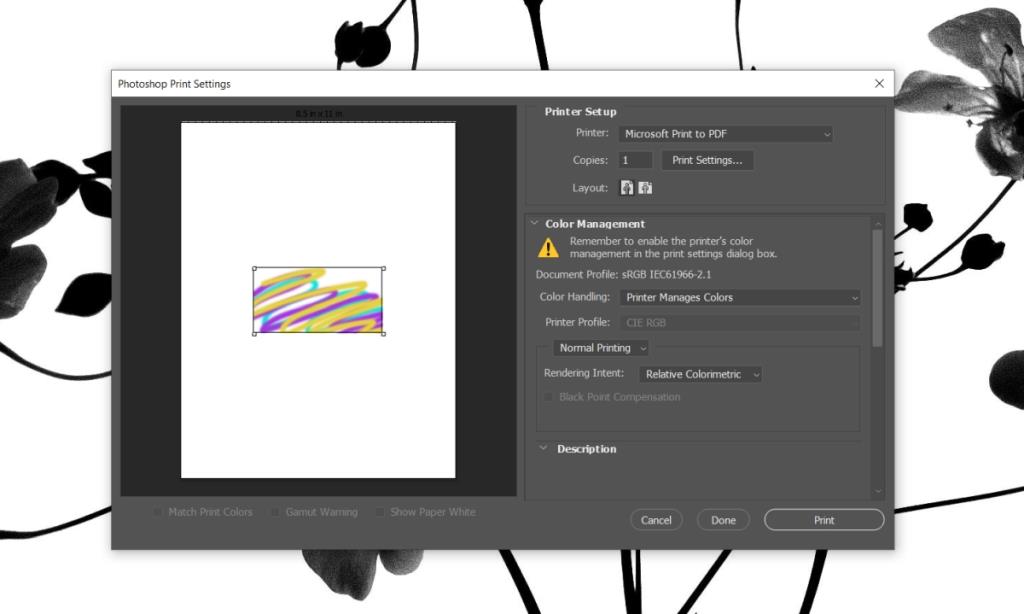
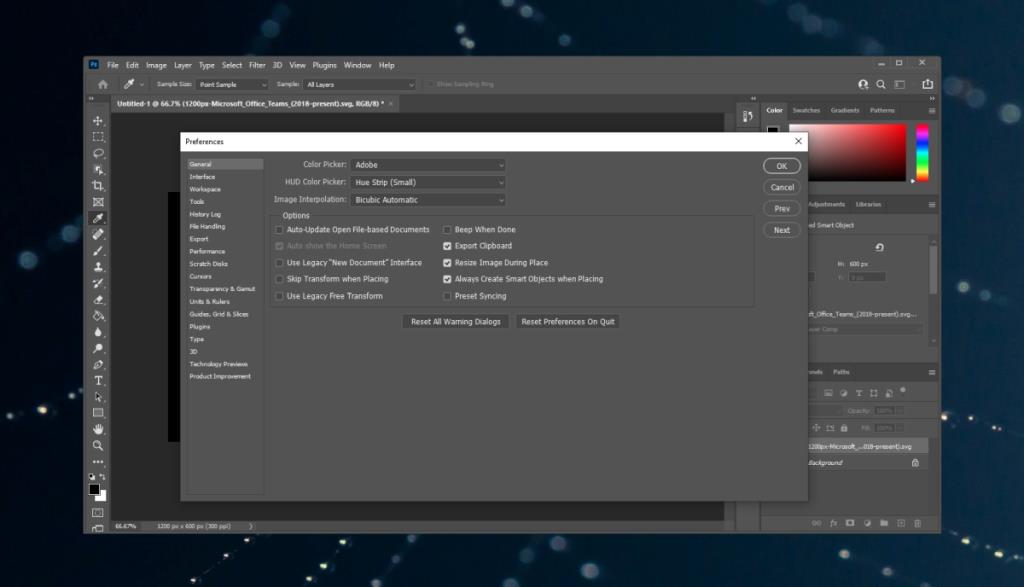
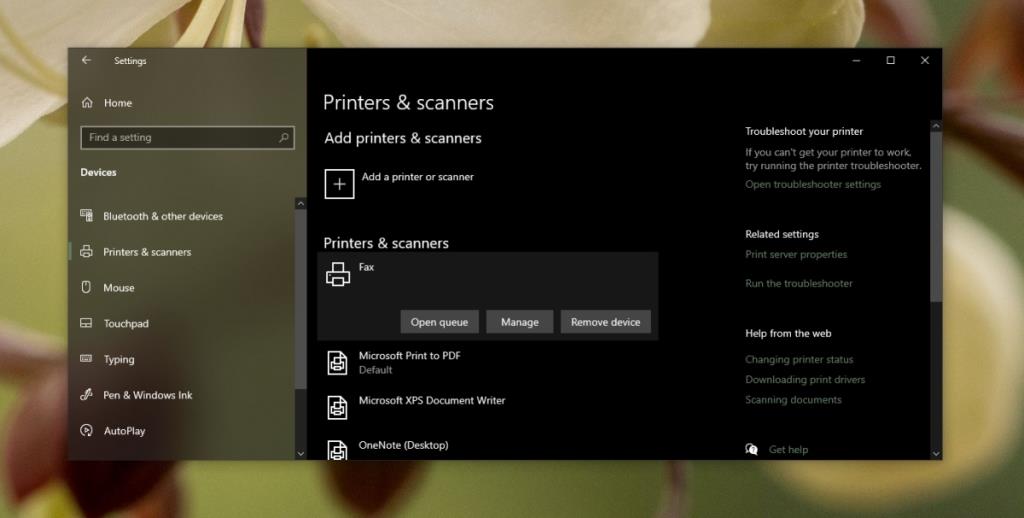
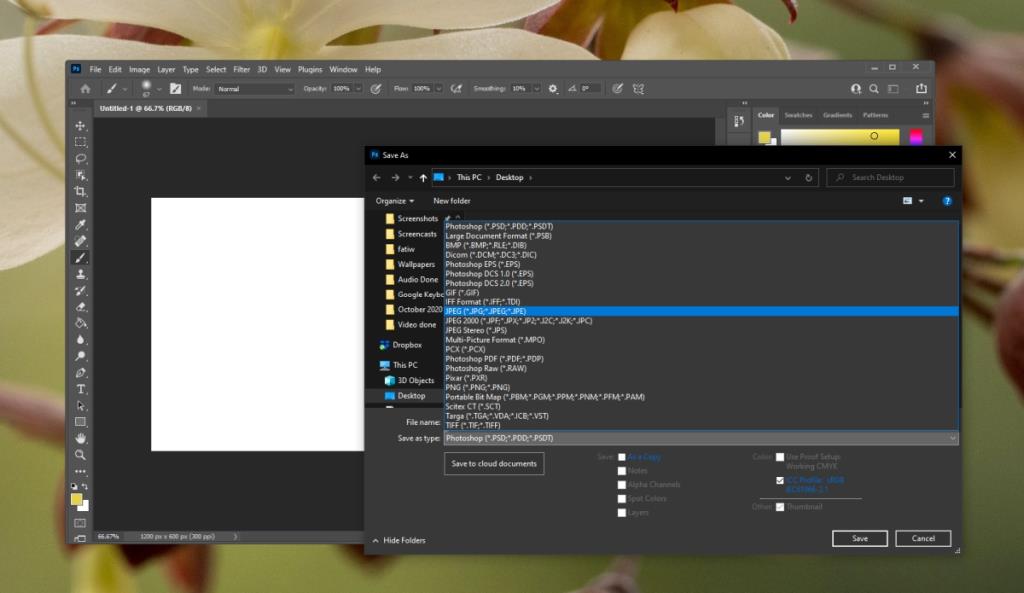

![Microfoon inschakelen op Windows 10 [OPGELOST] Microfoon inschakelen op Windows 10 [OPGELOST]](https://tips.webtech360.com/resources8/images2m/image-7192-1221163528138.jpg)






